Kako popraviti pogrešku Steam Achievements Not Otključavanje
Miscelanea / / April 29, 2023
ventila Steam je usluga digitalne distribucije videoigara i izlog za hrpu Windows i Mac videoigara koje su objavljene 2003. godine. Također nudi samostalni klijent igre za uređaj za igranje za pristup i jednostavno instaliranje naslova. Igranje pojedinačnih videoigara sa Steam računima može dobiti nagrade i postignuća kako napredujete u igri. Ali neki se korisnici neočekivano suočavaju s pogreškom Steam Achievements Not Unlocking.
Dok čitate ovaj članak, čini se da ste i vi jedna od žrtava koja ima isti problem na svom Steam profilu. Što više igrate videoigara na Steamu koristeći važeći račun, to više možete otključati postignuća. Individualni programeri igara u osnovi dodaju bonus nagrade i postignuća svojim videoigrama za dovršetak misija, primarnih objekata, otkrivanje tajni, stvaranje najboljih ljestvica i tako dalje.
Također pročitajte
Popravak: Steam Link ne prepoznaje kontrolere
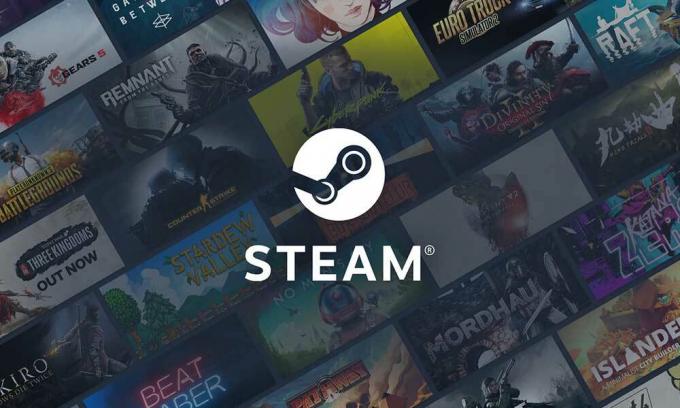
Sadržaj stranice
-
Kako popraviti pogrešku Steam Achievements Not Otključavanje
- 1. Idi na Steam Offline i ponovno na mreži
- 2. Odjavite se sa svog Steam računa i ponovno se prijavite
- 3. Provjerite svoju internetsku vezu
- 4. Prisilno zatvorite Steam i ponovno ga pokrenite
- 5. Ručno provjerite ažuriranja za Steam
- 6. Izbjegavajte igranje igara koje nisu Steam
- 7. Onemogućite modifikacije i programe trećih strana
- 8. Ispunite zahtjeve za otključavanje Steam postignuća
- 9. Pričekaj jednom
- 10. Kontaktirajte Steam podršku
Kako popraviti pogrešku Steam Achievements Not Otključavanje
Steam vam omogućuje prikaz vaših otključanih postignuća na vašem Steam profilu kako biste pokazali koliko ste dobri u toj određenoj stvari. Ta se postignuća također mogu usporediti s vašim Steam prijateljima, pa čak i drugim konkurentima. No prilično je frustrirajuće i žalosno što ponekad možete proći kroz tešku fazu kada se vaša postignuća na Steamu ili ne otključaju ili se ne prikazuju ispravno čak ni nakon otključavanja.
U oba slučaja trebali biste pokušati otključati ili prikupiti ta postignuća izvođenjem nekoliko zaobilaznih rješenja kao i kontaktiranjem Steam podrške. Sada, ako se također suočavate s pogreškom neotključavanja Steam postignuća s vašim profilom, svakako slijedite ovaj vodič za rješavanje problema kako biste to riješili. Svakako slijedite sve metode jednu po jednu dok se problem u potpunosti ne riješi. Dakle, bez gubljenja vremena, skočimo na to.
1. Idi na Steam Offline i ponovno na mreži
Prije svega, trebali biste shvatiti da odlazak na Steam Offline i ponovno vraćanje na Online može pomoći u ispravljanju pogreške Steam postignuća koja se ponekad ne otključavaju. Možete ga jednom isprobati prije nego što prijeđete na sljedeći korak. Učiniti tako:
Oglasi
- Otvori Steam klijent na vašem sustavu > Kliknite na Steam izbornik odozgo-lijevo.
- Kliknite na Idi izvan mreže > Na zaslonu će se pojaviti poruka potvrde.
- Kliknite na Ponovo pokrenite u izvanmrežnom načinu rada.
- Sada ćete vidjeti obavijest poput "Steam je trenutno u izvanmrežnom načinu rada." Možete igrati svoje igre bez internetske veze.
- Imajte na umu da neke značajke Steama neće biti dostupne. Dakle, nemojte paničariti.
- Pričekajte nekoliko minuta i zatim kliknite na Steam izbornik > Kliknite na Ići online da se vratim u normalu.
2. Odjavite se sa svog Steam računa i ponovno se prijavite
Druga stvar koju biste trebali učiniti je samo se odjaviti sa svog postojećeg Steam računa i zatim se ponovo prijaviti na njega kako biste osvježili bilo kakve privremene probleme ili probleme s predmemorijom sa Steam poslužitelja. Za to možete slijediti korake u nastavku:
- Otvori Steam klijent.
- Klikni na Steam korisničko ime/ime profila odozgo desno.
- Kliknite na Odjavite se s računa > Odaberite kada se to od vas zatraži ODJAVITE SE.
- Kada se odjavite, zatvorite i ponovno pokrenite Steam klijent.
- Obavezno unesite vjerodajnice za prijavu kako biste se ponovno prijavili.
3. Provjerite svoju internetsku vezu
Također postoje šanse da vaša internetska veza na neki način ima problema sa sporom brzinom ili stabilnošću. Bolje je pokrenuti test brzine internetske veze na mreži i pokušati igrati druge igrice za više igrača. Ako u tom slučaju postoji problem s internetskom vezom na vašoj strani, pokušajte se prebaciti na žičanu (ethernet) vezu s Wi-Fi ili obrnuto kako biste unakrsno provjerili problem.
Obavezno kontaktirajte svog davatelja internetskih usluga (ISP) kako biste ga provjerili i zatražili da riješite problem. Također se možete prebaciti na drugog ISP-a ili nadograditi na viši plan.
4. Prisilno zatvorite Steam i ponovno ga pokrenite
Toplo se preporučuje prisilno zatvoriti Steam iz vašeg Windows sustava i ponovo ga ručno pokrenuti kako biste bili sigurni da postoji privremeni problem koji vas muči. Učiniti tako:
- Zatvorite i izađite iz Steama > pritisnite Ctrl+Shift+Esc ključevi za otvaranje Upravitelj zadataka.
- Sada idite na Procesi karticu > Kliknite na Steam zadatak da ga odaberete.
- Izaberi Završi zadatak kako biste zaustavili određeni proces koji se izvodi u pozadini.
- Kada završite, svakako ponovno pokrenite računalo kako biste primijenili promjene.
- Na kraju ponovno pokrenite Steam klijent i pokrenite igru.
5. Ručno provjerite ažuriranja za Steam
Ponekad vam zastarjeli pokretač Steam na računalu također može dosta smetati. Predlaže se ručna provjera ažuriranja klijenta Steam slijedeći korake u nastavku.
- Izađite iz Steam klijenta > pritisnite Ctrl+Shift+Esc ključevi za otvaranje Upravitelj zadataka.
- Sada kliknite na Procesi > Odaberite Steam s popisa.
- Kliknite na Završi zadatak > Obavezno odaberite sve zadatke vezane uz Steam jedan po jedan i zatvorite ih.
- Kada završite, ponovno pokrenite računalo i ponovno pokrenite Steam.
- Automatski će provjeriti dostupna ažuriranja klijenta dok ga otvara. Provjerite je li vaše računalo povezano s internetom.
6. Izbjegavajte igranje igara koje nisu Steam
Iako možete jednostavno dodati videoigre koje nisu Steam na svoj Steam klijent kako biste ih izravno igrali, videoigre koje nisu Steam neće omogućiti prikazivanje postignuća na Steamu. Dakle, ako ste stvarno zabrinuti oko otključavanja Steam postignuća, svakako igrajte samo videoigre specifične za Steam.
7. Onemogućite modifikacije i programe trećih strana
Dostupna je Steam radionica koja nudi mnoštvo korisnih Steam značajki koje se lako instaliraju. Međutim, instaliranje i korištenje modova sa Steam igrama može izazvati nekoliko problema s pokretanjem igre ili povezivanjem s poslužiteljima. Zbog toga možda nećete moći otključati Steam postignuća. Ako i vi mislite isto, zatvorite igru i izađite iz Steama. Pokušajte pojedinačno onemogućiti sve Steam modove i druge programe trećih strana. Kada završite, možete ponovo pokrenuti Steam da provjerite postoji li problem. Trebalo bi dobro doći u većini scenarija.
8. Ispunite zahtjeve za otključavanje Steam postignuća
Provjerite jeste li dosegli određenu razinu ili ste izvršili potrebne zadatke u igri kako biste otključali Steam postignuća. Ako u tom slučaju ne uspijete ispuniti zadatke ili misije i želite lako doći do Steam postignuća, onda to neće biti tako. Samo dovršite obvezne ili potrebne korake da biste dobili Steam postignuća. Ponekad se početna postignuća mogu zaraditi prilično lako, ali kako napredujete u igri, postaje teže otključati nagrade i postignuća. Dakle, imajte to na umu.
9. Pričekaj jednom
Također se predlaže da pričekate neko vrijeme, kao što je strpljenje barem nekoliko sati, a zatim pokušajte ponovno. Ako postoji problem sa Steam poslužiteljima, mogli biste se često susresti s takvim sukobima sa Steam igrama, što danas nije velika stvar.
10. Kontaktirajte Steam podršku
Oglas
Ako vam nijedna od metoda nije pomogla, pokušajte kontaktirati Podrška za Steam za daljnju pomoć. Samo navedite dovoljno pojedinosti da dobijete moguća rješenja ili brza rješenja.
To je to, ljudi. Pretpostavljamo da vam je ovaj vodič bio od pomoći. Za dodatna pitanja možete komentirati ispod.



